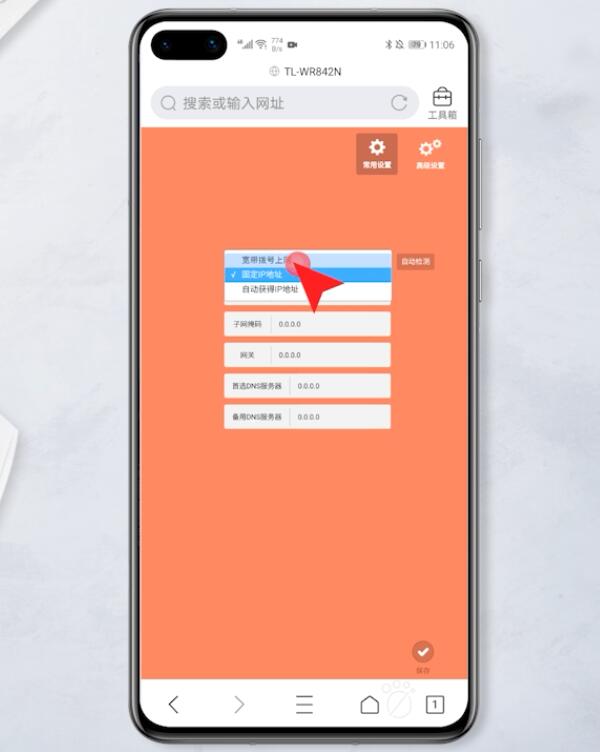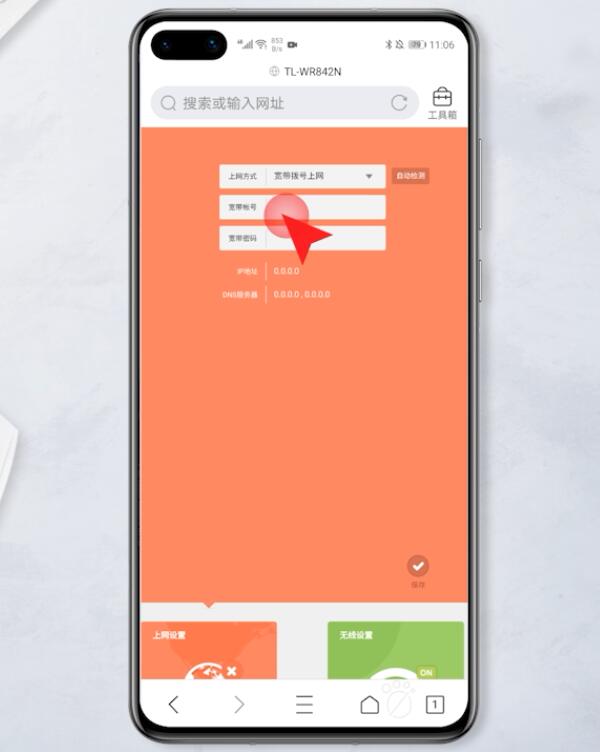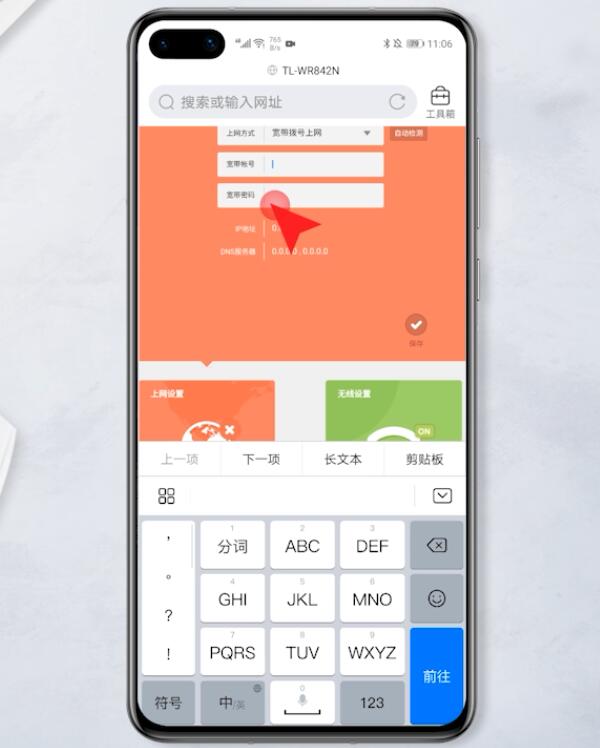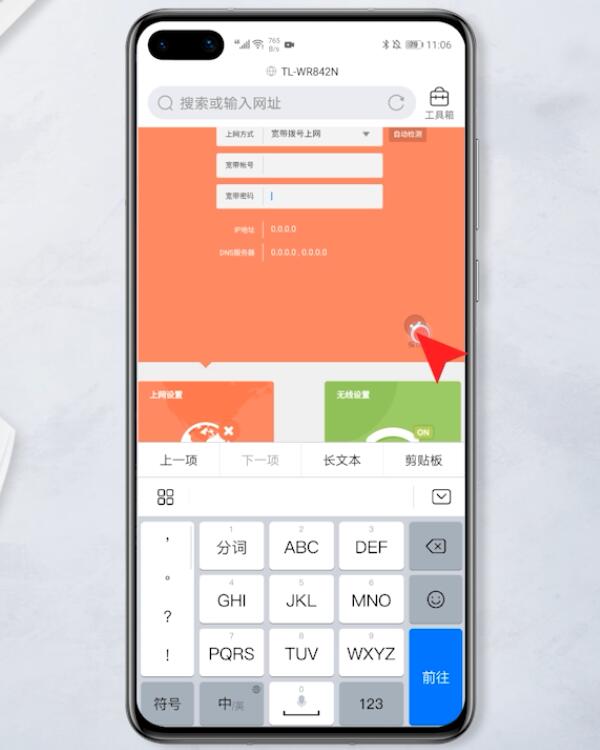Ready 品牌型号:华为P40,TP-WR842N 系统:EMUI10.1.0 软件版本:QQ浏览器10.9.5 该方法适用苹果手机、其它安卓手机,但由于手机品牌、系统与软件版本各不相同,操作步骤存在小部分差异。
品牌型号:华为P40,TP-WR842N
系统:EMUI10.1.0
软件版本:QQ浏览器10.9.5
该方法适用苹果手机、其它安卓手机,但由于手机品牌、系统与软件版本各不相同,操作步骤存在小部分差异。
不知道wifi已连接但无法访问互联网怎么回事,下面与大家分享一下为什么WiFi已连接但无法访问互联网的教程吧。
情况一:WiFi名字包含中文
1第一步连接好WIFI,打开浏览器,输入路由器背后的ip地址,输入管理员密码,登录浏览器管理页。
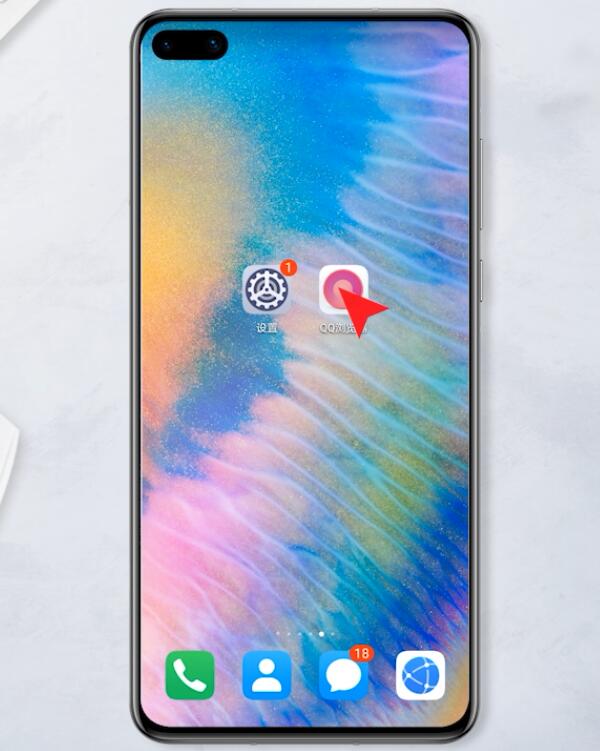
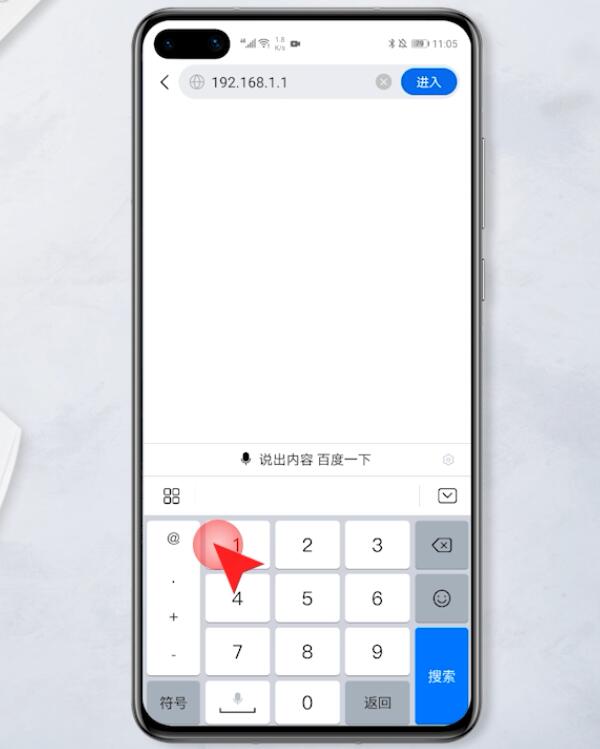
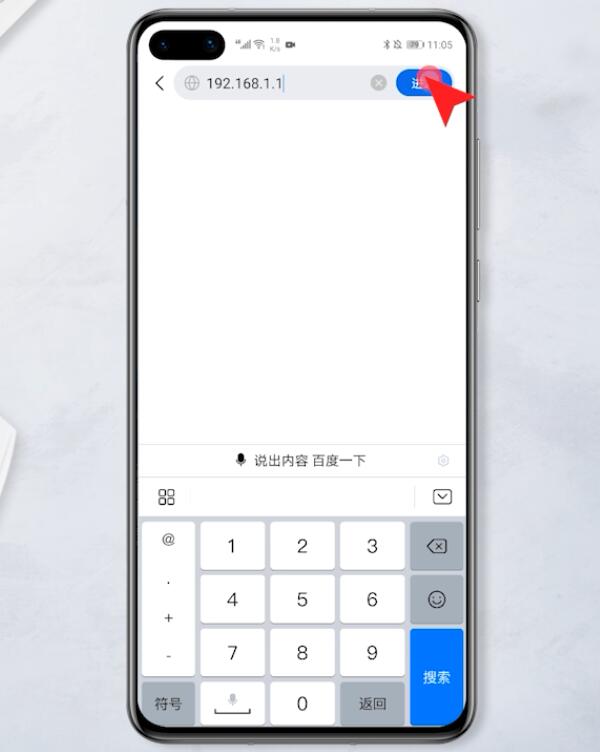
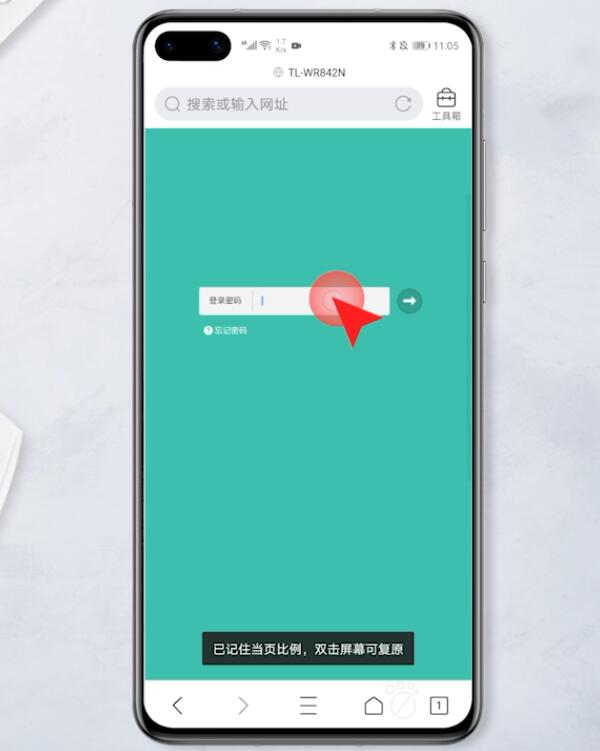
2第二步点击无线设置,选择无线名称,修改WiFi名称,可以使用英文数字和部分字符,修改完后点击保存即可。
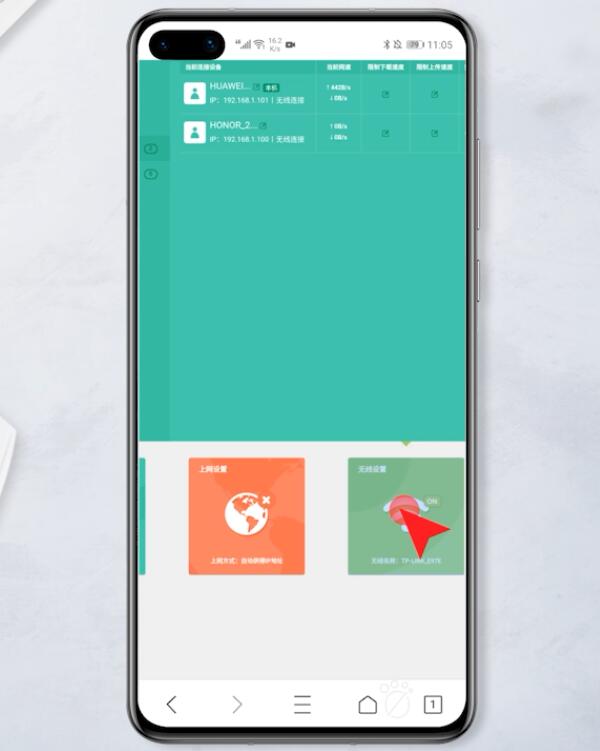
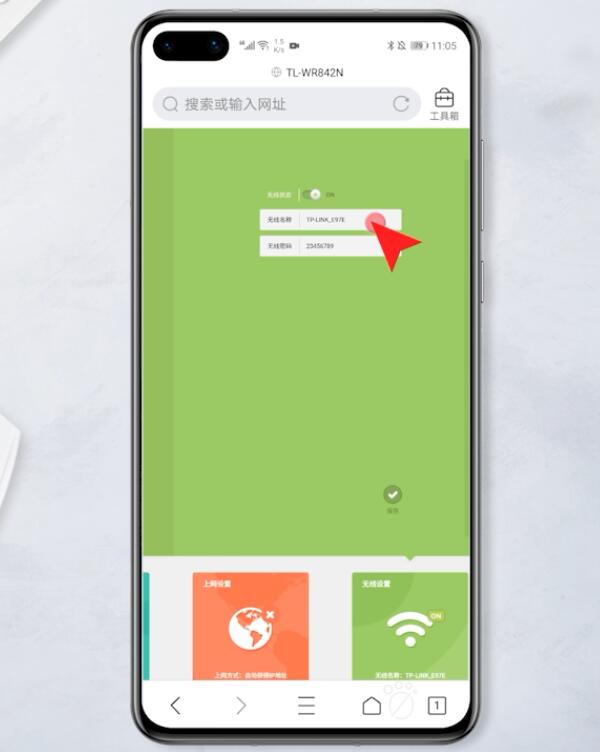
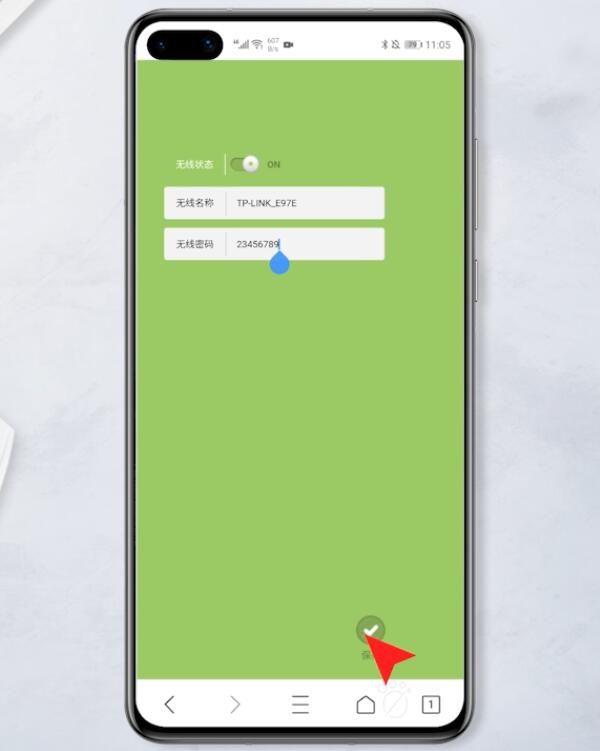
情况二:路由器长时间未重启
3第三步连接好WIFI,打开浏览器,输入路由器背后的ip地址,输入管理员密码,登录浏览器管理页。
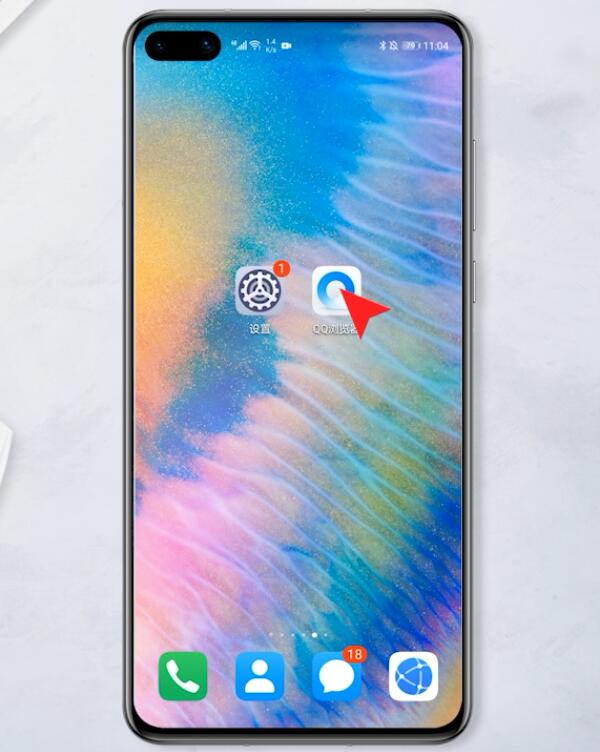
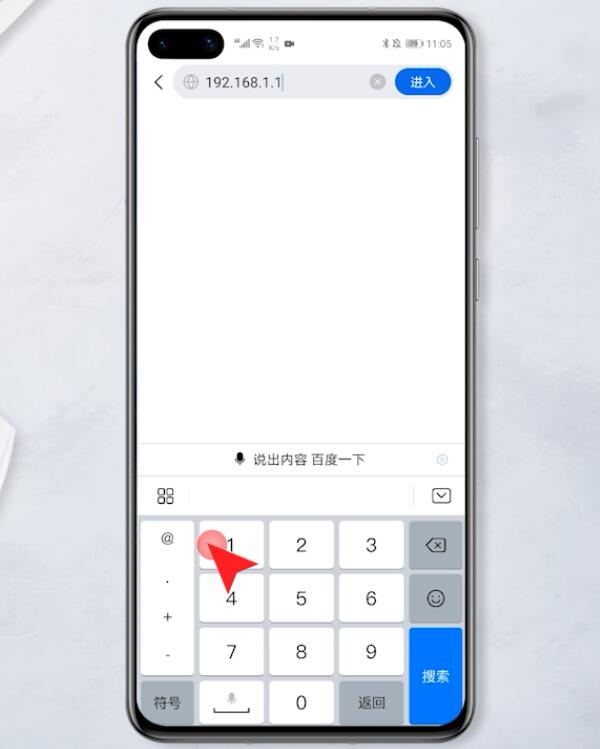
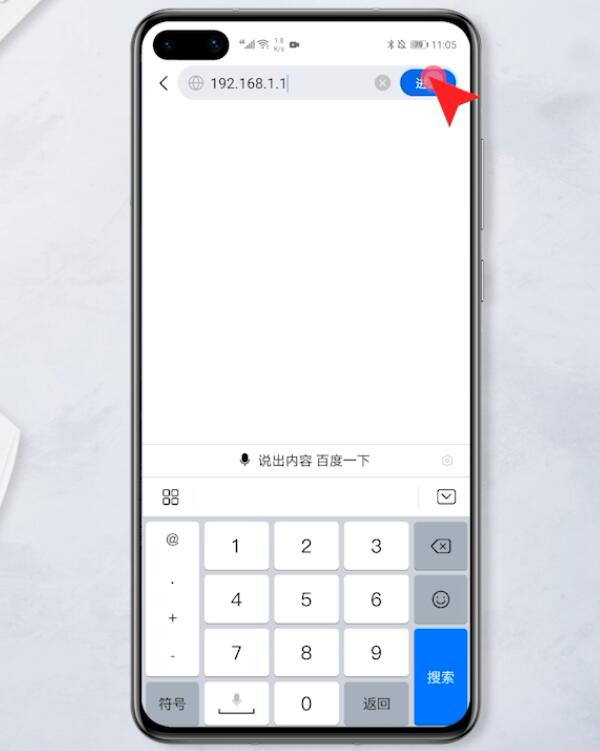
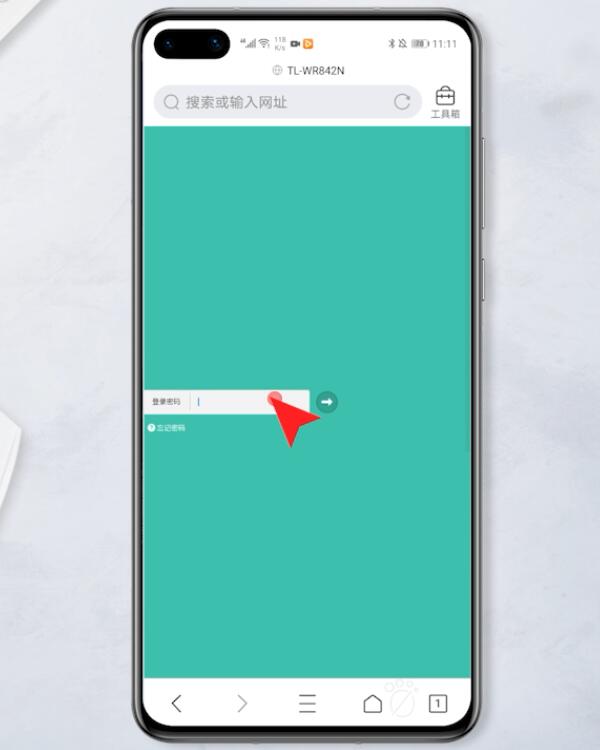

4第四步展开高级设置,点击设备管理,打开重启路由器页面,点击重启路由器,确定重启即可。
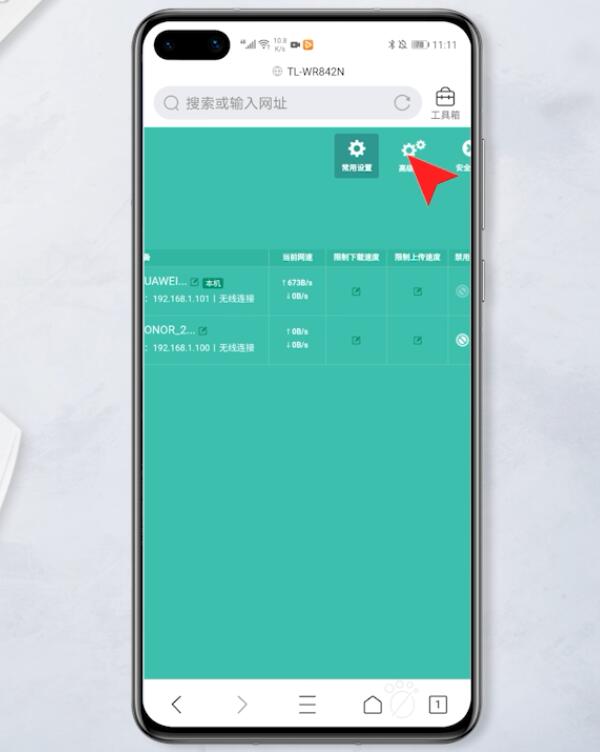
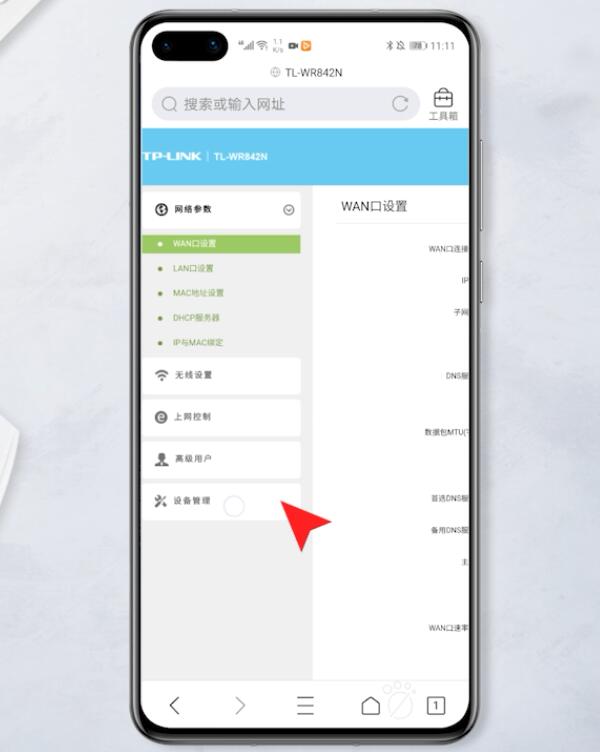
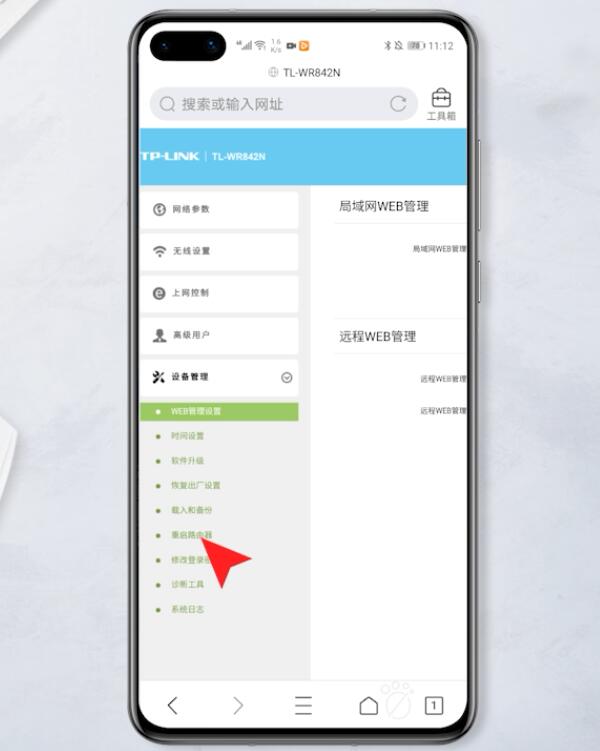
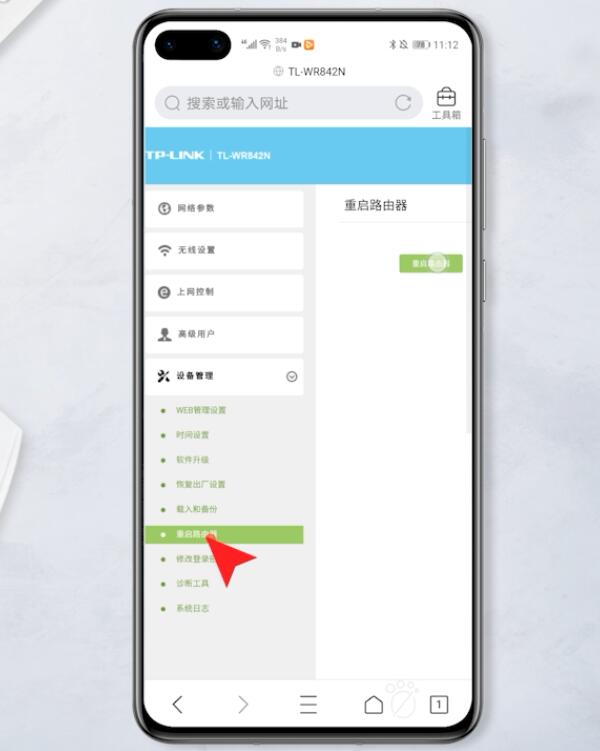
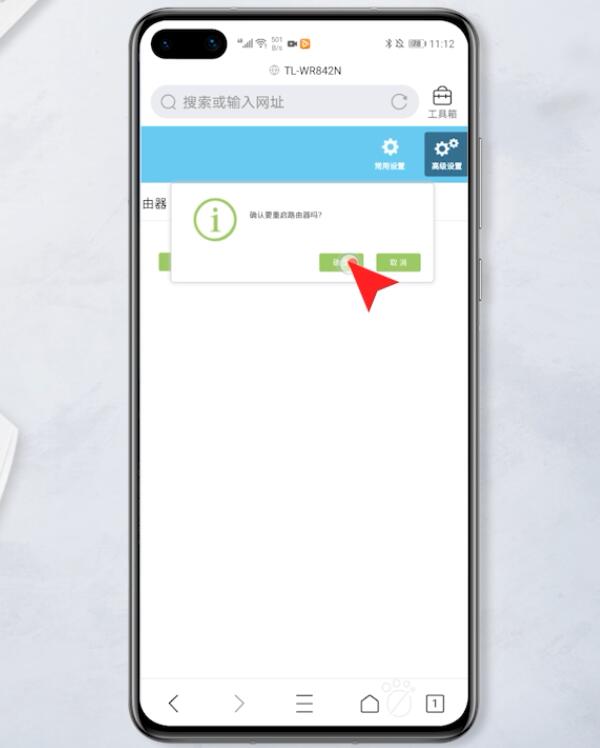
情况三:路由器设置错误
5第五步连接好WIFI,打开浏览器,输入路由器背后的ip地址,输入管理员密码,登录浏览器管理页。
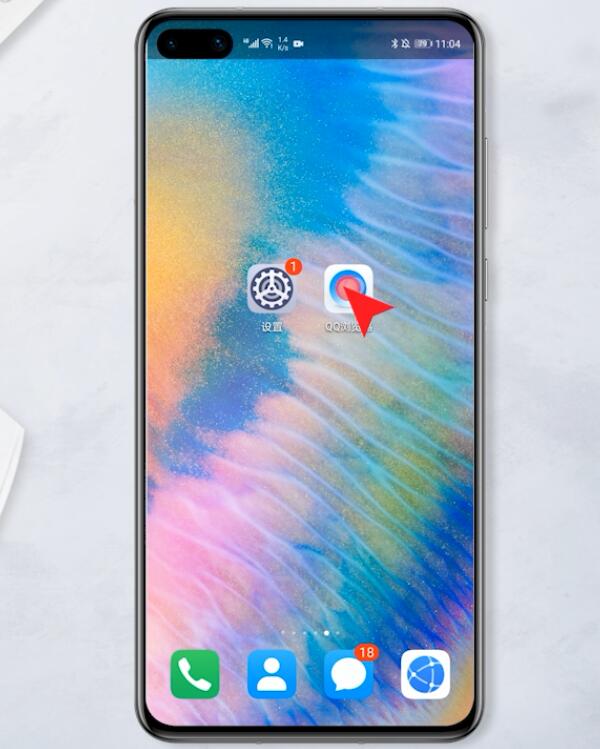
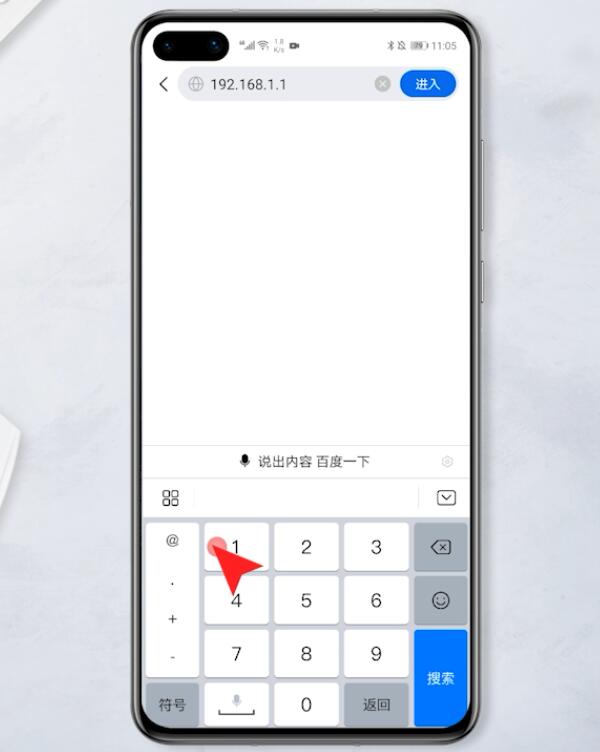
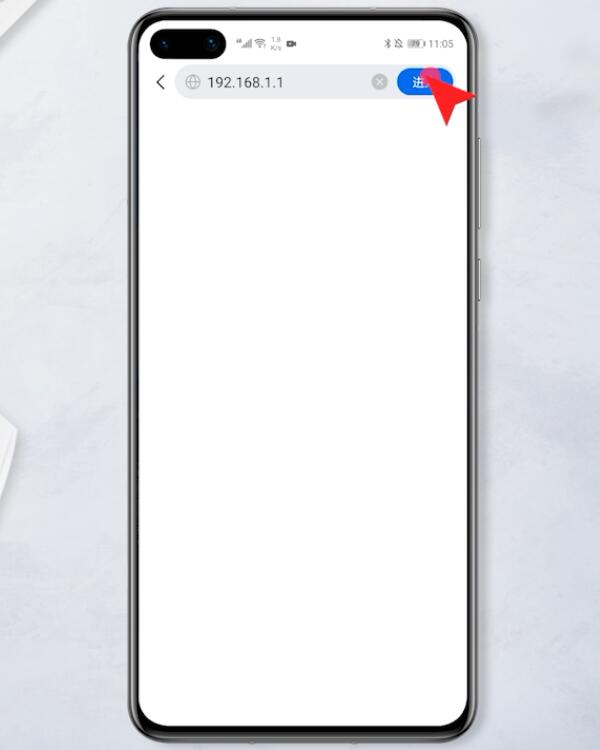
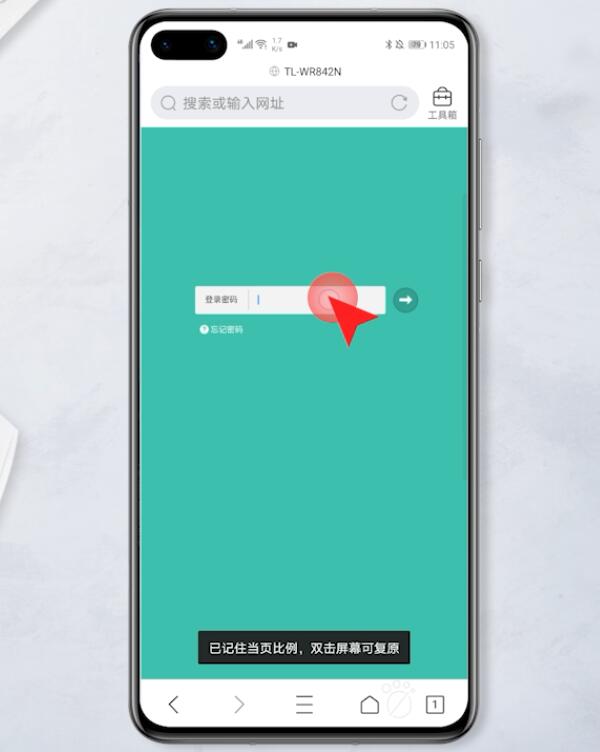
6第六步点击下方的上网设置,选择上网方式,如果光猫已拨号,选择自动获得IP地址。
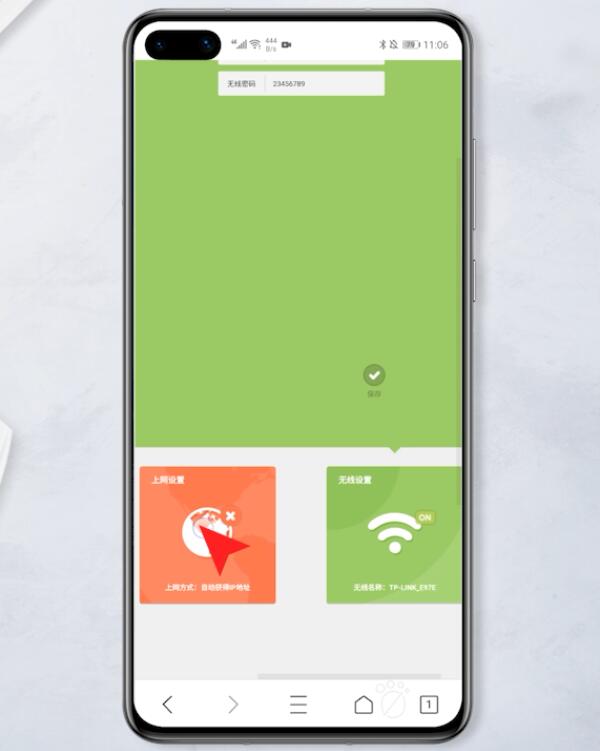
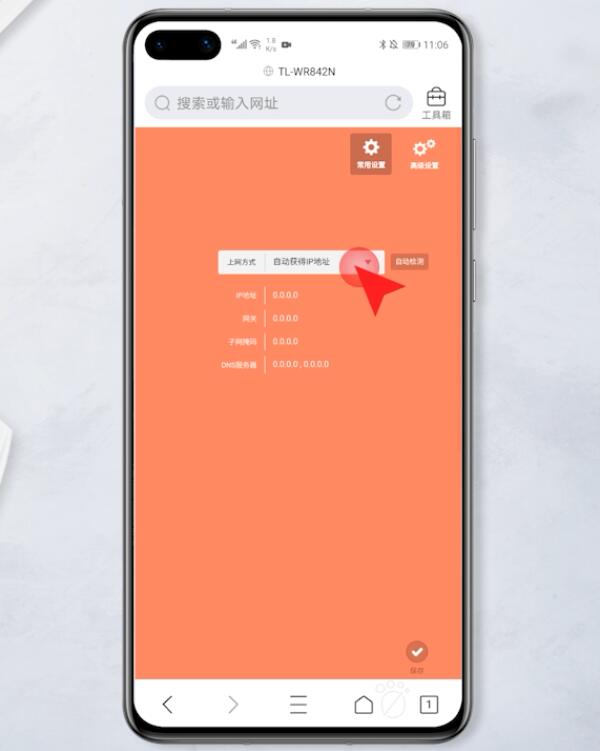
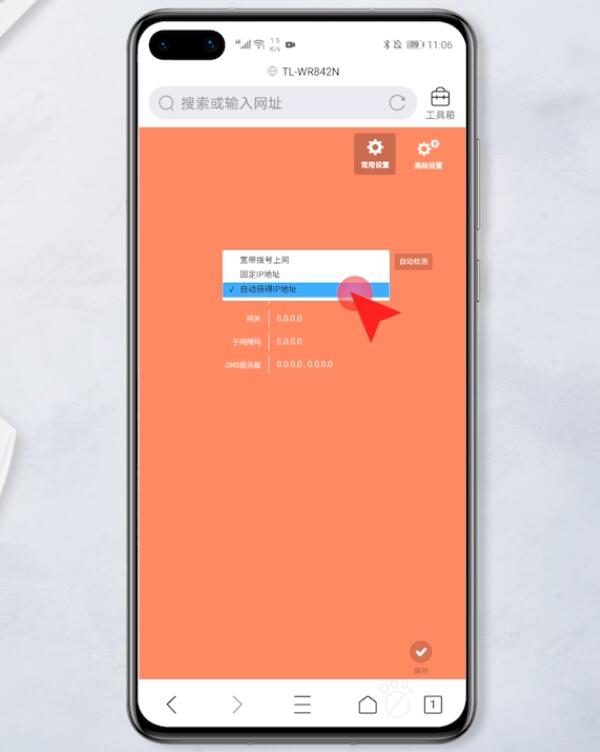
7第七步如果光猫未拨号,选择宽带拨号上网,输入宽带账号与宽带密码,最后点击下方的保存即可。